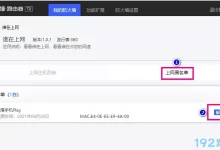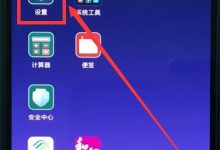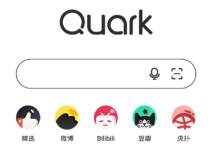使用U盘安装Windows 8需先准备8GB以上U盘和系统镜像,再用Rufus或微软工具制作启动盘,接着进入BIOS设置U盘为第一启动项,最后按提示完成系统安装。

如果您需要在电脑上安装或重装Windows 8操作系统,使用U盘是常见且高效的方法。此过程涉及制作可启动的U盘、调整电脑启动设置并完成系统安装。
本文运行环境:Dell XPS 13,Windows 10。
一、准备U盘与系统镜像
制作启动盘前,必须准备好存储介质和正确的系统文件。U盘将被完全格式化,因此需提前备份其上的数据。系统镜像文件(ISO)是安装系统的来源,必须确保其完整性和兼容性。
1、准备一个容量不小于8GB的U盘,并确认其中没有需要保留的文件。
2、从微软官方或可信渠道下载Windows 8系统的ISO镜像文件,并保存到电脑本地磁盘的易访问位置。
二、使用Rufus制作启动U盘
Rufus是一款轻量且高效的工具,能够快速将U盘转换为可引导的安装介质。它支持多种分区方案和文件系统,适用于绝大多数电脑。
1、下载并运行Rufus工具,无需安装。
2、在“设备”下拉菜单中选择已插入的U盘。
3、点击“选择”按钮,在“引导选择”中加载之前下载的Windows 8 ISO文件。
4、分区方案根据目标电脑设置:对于传统BIOS电脑选择MBR,对于UEFI电脑选择GPT。
5、文件系统设置为FAT32(若镜像大于4GB且需支持UEFI,则可能需用NTFS)。
6、点击“开始”,确认操作,等待写入过程完成。
三、使用Windows USB/DVD Download Tool制作启动盘
该工具由微软提供,操作界面简洁,适合不熟悉第三方软件的用户。它能自动处理U盘格式化和镜像写入。
1、下载并安装Windows USB/DVD Download Tool。
2、启动程序,选择“USB device”作为目标。
3、浏览并选择下载好的Windows 8 ISO文件。
4、选择已连接的U盘,确认其上无重要数据后继续。
5、按照提示完成镜像写入,工具会自动将U盘配置为可启动状态。
四、通过BIOS设置U盘启动
电脑开机时默认从内置硬盘启动,因此必须进入BIOS或UEFI固件设置,将U盘调整为第一启动项,以确保系统安装程序能够加载。
1、将制作好的启动U盘插入目标电脑的USB接口。
2、重启电脑,在开机自检画面出现时,立即按下进入BIOS/UEFI的快捷键,常见为F2、Delete、F10或Esc,具体取决于品牌。
3、在设置界面中找到“Boot”或“启动”选项卡。
4、在启动设备列表中,使用方向键将U盘(通常显示为“USB HDD”或U盘品牌名)移动至首位。
5、按F10保存更改并退出,电脑将自动重启。
五、执行系统安装流程
当电脑从U盘成功启动后,Windows安装程序将加载并引导您完成整个安装过程,包括分区、文件复制和初始配置。
1、安装程序启动后,选择语言、时间和键盘输入法,点击“下一步”。
2、点击“现在安装”按钮。
3、输入产品密钥,如暂无密钥可选择“跳过”。
4、接受许可条款。
5、选择“自定义:仅安装Windows(高级)”进行全新安装。
6、在分区界面,选择目标磁盘。如需重新规划空间,可删除旧分区后新建,或直接格式化现有分区。
7、选择分区后点击“下一步”,安装程序开始复制文件、安装功能和更新。
8、此过程电脑会自动重启数次,切勿手动关机或拔出U盘,直至进入初始设置界面。

 路由网
路由网